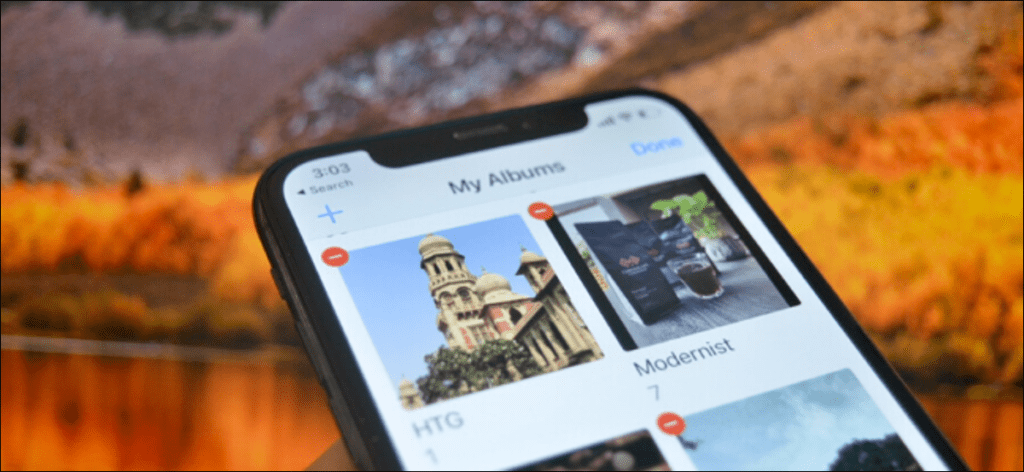Khamosh Pathak
Es fácil saturar la aplicación Fotos con varios álbumes de fotos. Podría ser algo que creaste hace años y lo olvidaste, o algo que una aplicación creó para ti. A continuación, se explica cómo eliminar álbumes de fotos en iPhone, iPad y Mac.
Eliminar álbumes de fotos en iPhone y iPad
La aplicación Fotos en iPhone y iPad facilita agregar, organizar y eliminar álbumes. Además, puede eliminar varios álbumes al mismo tiempo desde la pantalla de edición de álbumes.
Cuando elimina un álbum de fotos, no hay fotos dentro del álbum. Las fotos seguirán estando disponibles en el álbum Recientes y en otros álbumes.
Para iniciar el proceso, abra la aplicación «Fotos» en su iPhone o iPad, luego navegue hasta la pestaña «Álbumes».
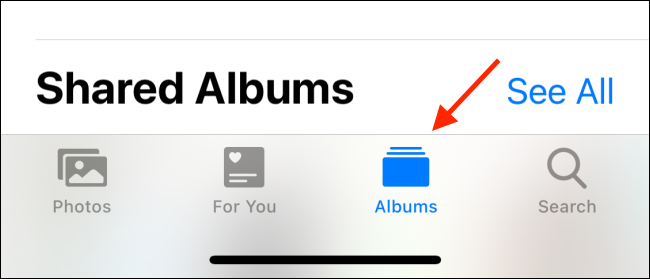
Encontrará todos sus álbumes en la sección «Mis álbumes» en la parte superior de la página. Aquí, toque el botón «Ver todo» ubicado en la esquina superior derecha.
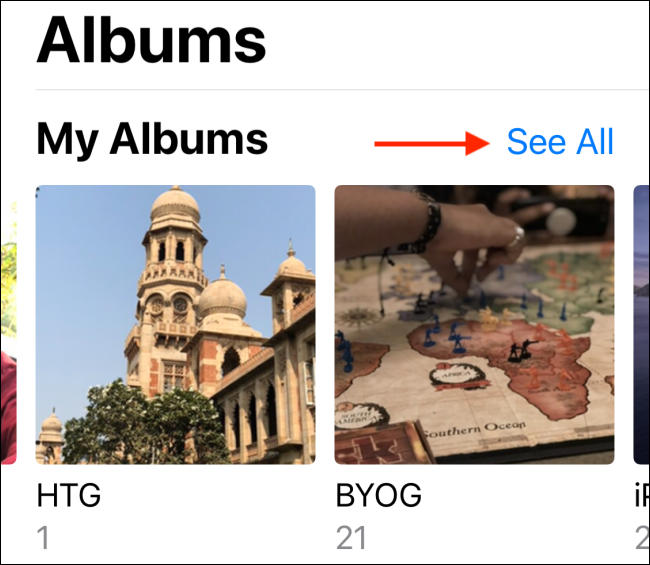
Ahora verá una cuadrícula de todos sus álbumes. Simplemente presione el botón «Editar» en la esquina superior derecha.
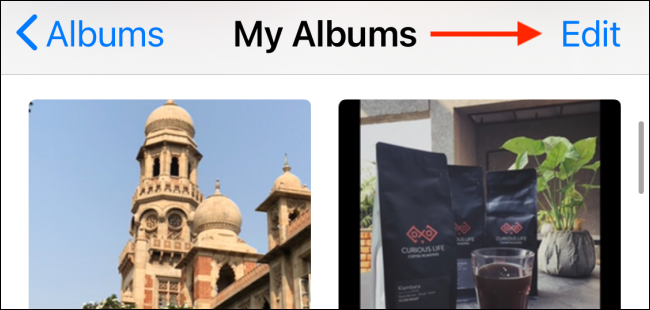
Ahora estará en el modo de edición de álbum, similar al modo de edición de la pantalla de inicio. Aquí puede arrastrar y soltar álbumes para reorganizarlos.
Para eliminar un álbum, simplemente presione el botón rojo «-» ubicado en la esquina superior izquierda de la imagen del álbum.
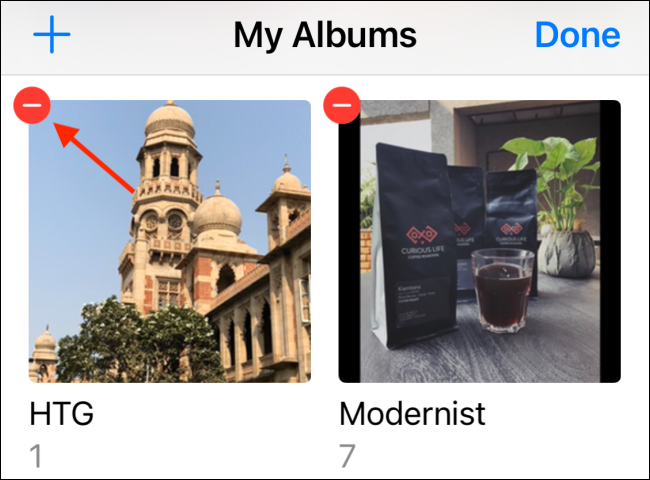
Luego, desde el mensaje emergente, confirme la acción eligiendo el botón «Eliminar álbum». Puede eliminar cualquier álbum que no sean los álbumes “Reciente” y “Favoritos”.
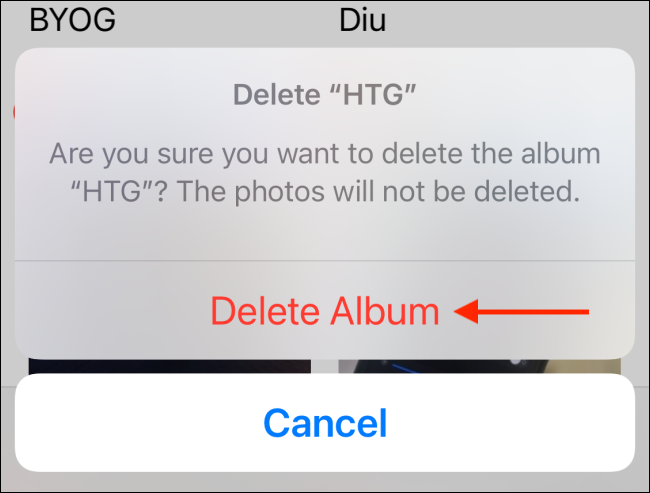
Una vez que confirme, notará que el álbum se eliminará de la lista Mis álbumes. Puede continuar eliminando álbumes siguiendo el mismo proceso. Cuando haya terminado, presione el botón «Listo» para volver a explorar sus álbumes.
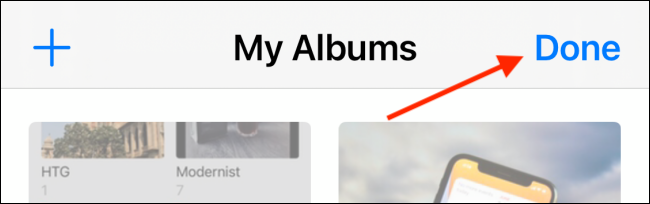
Eliminar álbumes de fotos en Mac
El proceso de eliminar un álbum de fotos de la aplicación Fotos en Mac es incluso más fácil que en iPhone y iPad.
Abra la aplicación «Fotos» en su Mac. Ahora ve a la barra lateral y expande la carpeta «Mis álbumes». Aquí, busque la carpeta que desea eliminar y luego haga clic derecho sobre ella.
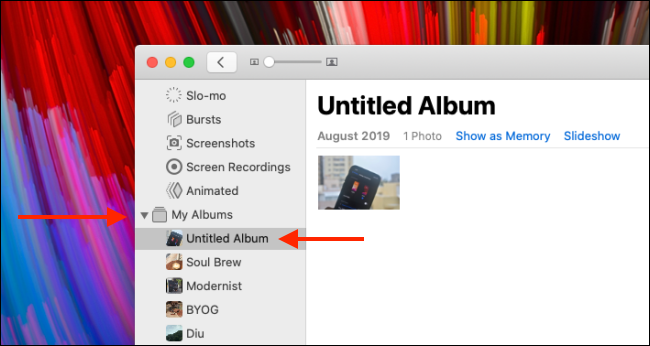
En el menú contextual, elija la opción «Eliminar álbum».
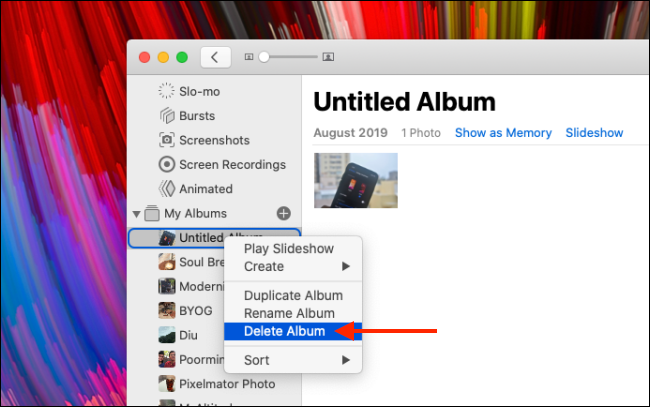
Ahora verá una ventana emergente pidiéndole que confirme. Aquí, haga clic en el botón «Eliminar».
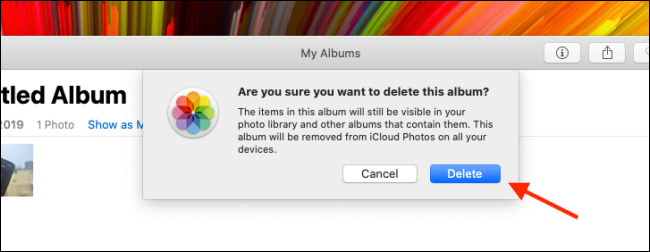
El álbum ahora se eliminará de su biblioteca de fotos de iCloud y el cambio se sincronizará en todos sus dispositivos. Nuevamente, esto no afectará a ninguna de tus fotos.
¿Eres nuevo en la aplicación Fotos? Estas son algunas de las funciones con las que puede que no esté familiarizado: